
Choisir les réglages des podcasts et des épisodes dans Podcasts sur Mac
Lorsque vous avez trouvé des podcasts que vous appréciez, vous pouvez les suivre, modifier leurs réglages, les partager avec vos amis, et plus encore.
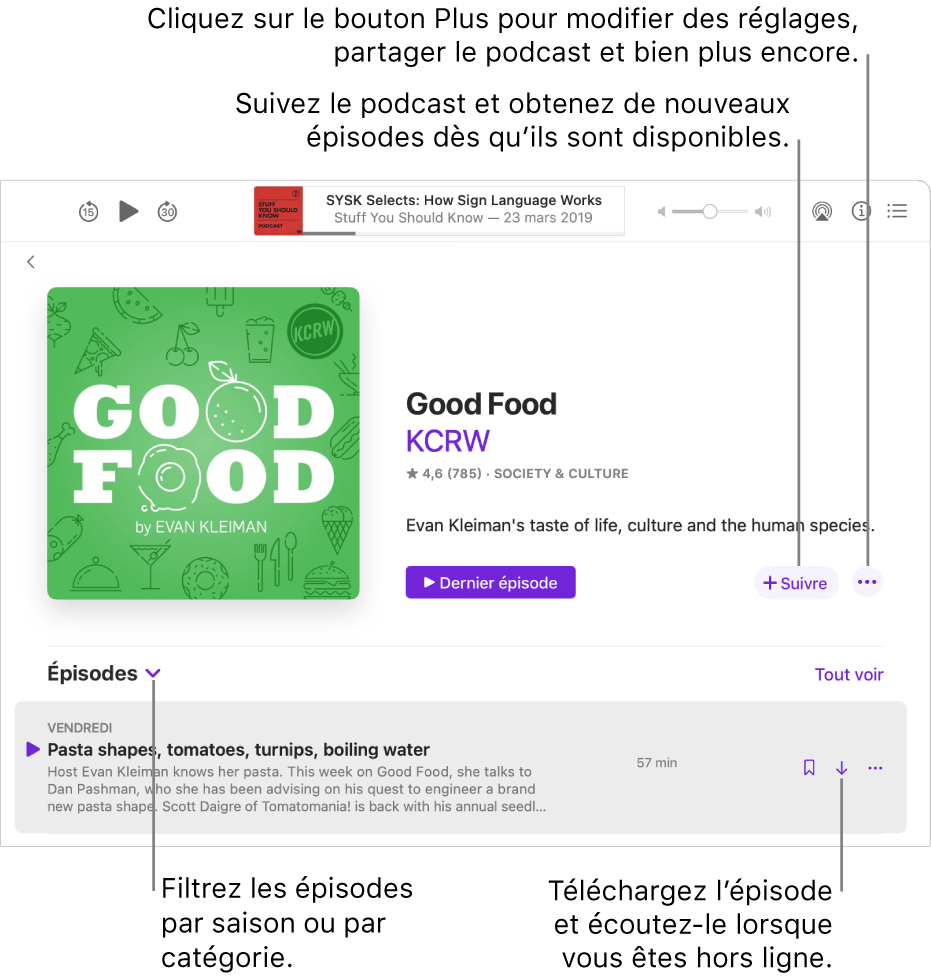
Choisir les réglages des podcasts
Dans l’app Podcasts
 sur votre Mac, cliquez sur Podcasts sous Bibliothèque dans la barre latérale.
sur votre Mac, cliquez sur Podcasts sous Bibliothèque dans la barre latérale.Sélectionnez un podcast pour afficher sa page d’informations, cliquez sur le bouton Plus
 , puis choisissez Réglages.
, puis choisissez Réglages.Effectuez l’une des actions suivantes :
Suivre ou ne plus suivre un podcast : Activez ou désactivez le suivi.
Spécifier l’ordre des épisodes : Sélectionnez « Du moins au plus récent » ou « Du plus au moins récent ».
Masquer les épisodes lus : Cliquez sur le menu local « Masquer les épisodes lus », puis choisissez une option.
Spécifier le mode de téléchargement des épisodes : Cliquez pour activer ou désactiver les téléchargements automatiques.
Spécifier des limites d’enregistrement des épisodes téléchargés : Cliquez sur le menu local « Limiter les téléchargements », puis choisissez une option.
Supprimer les épisodes lus : Cliquez sur le menu local « Supprimer les téléchargements lus », puis choisissez une option.
Partager un podcast, l’ajouter à la file d’attente Suivant, et plus encore
Dans l’app Podcasts
 sur votre Mac, cliquez sur Podcasts sous Bibliothèque dans la barre latérale.
sur votre Mac, cliquez sur Podcasts sous Bibliothèque dans la barre latérale.Sélectionnez un podcast pour afficher sa page d’informations, cliquez sur le bouton Plus
 , puis effectuez l’une des opérations suivantes :
, puis effectuez l’une des opérations suivantes :Pour ne plus suivre un podcast : Choisissez « Ne plus suivre ce podcast ».
Pour modifier les réglages : Choisissez Réglages.
Pour ajouter le podcast à la file d’attente Suivant : Choisissez « Lire ensuite ».
Pour déplacer le podcast vers le bas dans la file d’attente, choisissez « Lire en dernier ». Vous pouvez également modifier l’ordre des podcasts ajoutés à la file d’attente Suivant en cliquant sur le bouton Suivant
 et en faisant glisser les épisodes avec le bouton Réorganiser
et en faisant glisser les épisodes avec le bouton Réorganiser  . Consultez la rubrique Utiliser la file d’attente Suivant.
. Consultez la rubrique Utiliser la file d’attente Suivant.Pour copier le lien : Choisissez « Copier le lien ».
Le lien est copié dans le presse-papiers. Vous pouvez alors le coller dans un autre document. Lorsque vous cliquez sur le lien, le podcast s’ouvre dans Podcasts.
Pour partager le podcast : Choisissez « Partager la série », puis partagez-la par e-mail, message texte ou note partagée, ou utilisez AirDrop pour l’envoyer à quelqu’un à proximité.
Pour enregistrer un épisode dans votre bibliothèque à partir de la page d’informations du podcast, cliquez sur « Tout voir » (il vous faudra peut-être faire défiler pour voir ce lien), puis cliquez sur le bouton Enregistrer ![]() en regard d’un épisode. Pour télécharger l’épisode afin de pouvoir le lire lorsque vous n’êtes pas connecté à Internet, cliquez sur le bouton Télécharger
en regard d’un épisode. Pour télécharger l’épisode afin de pouvoir le lire lorsque vous n’êtes pas connecté à Internet, cliquez sur le bouton Télécharger ![]() .
.
Choisir les réglages des épisodes
Dans l’app Podcasts
 sur votre Mac, cliquez sur Enregistrés dans la barre latérale.
sur votre Mac, cliquez sur Enregistrés dans la barre latérale.Maintenez le pointeur sur un épisode, cliquez sur le bouton Plus
 , puis effectuez l’une des opérations suivantes :
, puis effectuez l’une des opérations suivantes :Pour télécharger un épisode : Choisissez « Télécharger l’épisode » pour télécharger l’épisode sur votre ordinateur.
Pour supprimer un épisode téléchargé : Cliquez sur « Supprimer le téléchargement » pour supprimer un épisode téléchargé de votre ordinateur.
Pour supprimer un épisode enregistré : Choisissez « Ne pas enregistrer l’épisode ».
Pour marquer un épisode comme lu ou non lu : Choisissez « Marquer comme lu » ou « Marquer comme non lu ».
Si vous marquez un épisode comme non lu, il reste dans votre file d’attente Suivant pour être lu à nouveau.
Pour ajouter l’épisode à la file d’attente Suivant : Choisissez « Lire ensuite ».
Pour déplacer l’épisode vers le bas dans la file d’attente, choisissez « Lire en dernier ». Consultez la rubrique Utiliser la file d’attente Suivant.
Pour copier le lien : Choisissez « Copier le lien ».
Le lien est copié dans le presse-papiers. Vous pouvez alors le coller dans un autre document. Lorsque vous cliquez sur le lien, le podcast s’ouvre dans Podcasts.
Pour partager l’épisode : Choisissez « Partager l’épisode », puis partagez-le par e-mail, message texte ou note partagée, ou utilisez AirDrop pour l’envoyer à quelqu’un à proximité.
Pour afficher la page d’informations : Choisissez « Accéder à la série ».
Filtrer la liste des épisodes
Dans l’app Podcasts
 sur votre Mac, cliquez sur Podcasts sous Bibliothèque dans la barre latérale.
sur votre Mac, cliquez sur Podcasts sous Bibliothèque dans la barre latérale.Sélectionnez un podcast pour afficher sa page d’informations, cliquez sur le bouton Filtrer
 en regard d’Épisodes, puis sélectionnez une option.
en regard d’Épisodes, puis sélectionnez une option.